Banyak sekali yang bisa dilakukan terkait bagaimana Cara Uninstall Aplikasi Windows 10.
Daftar Isi:
ToggleSetidaknya ada 3 cara yang bisa Anda coba untuk menghapus installasi aplikasi dan program tersebut, diantaranya yaitu
Baca Artikel SelengkapnyaMelalui Start Menu
Cara yang satu ini sangatlah mudah untuk dilakukan, karena Anda dapat secara langsung menghapus aplikasi / program di Windows 10 melalui menu Start. Caranya dengan mengarahkan pointer Anda ke pojok kiri bawah lalu klik Ikon Start (Ikon yang berlogo Windows), atau dengan menekan tombol logo windows pada keyboard. Kemudian, pilih aplikasi yang ingin Anda uninstall dengan cara mencari nama aplikasi / program tersebut pada kotak pencarian / search.
Setelah menemukan aplikasi / program yang akan di-uninstal,Klik Kanan pada aplikasi / program tersebut lalu pilih Uninstall dari menu dropdown yang muncul seperti pada gambar dibawah ini dan ikuti prosedur uninstall program hingga selesai.
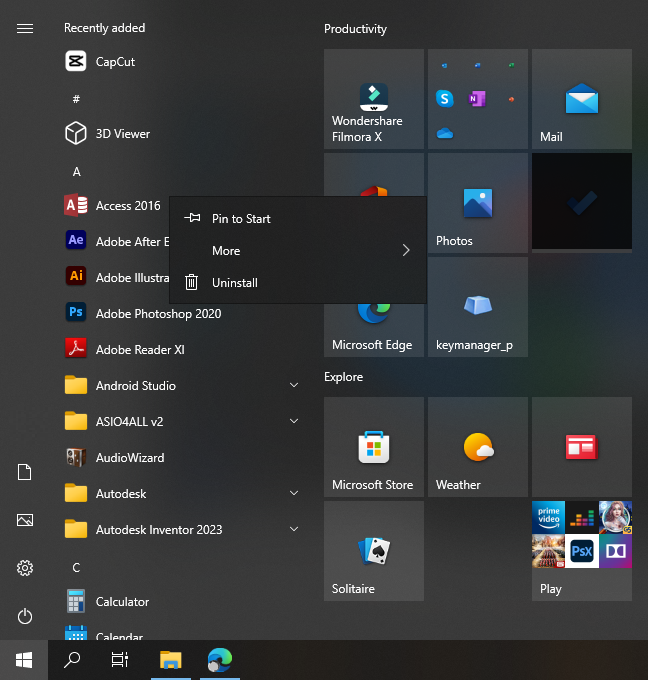
Cara Uninstall Aplikasi Windows 10 Melalui Settings
Anda juga dapat meng-uninstall Aplikasi / Program melalui menu Settings / Pengaturan. Berikut langkah – langkah uninstall aplikasi atau program melalui fitur Settings.
- Pertama, buka jendela Settings (Ikon bergambar gerigi). Disini saya membuka Setting melalui menu Start dengan cara mengarahkan pointer ke pojok kiri bawah lalu klik ikon Start kemudian pilih ikon Settings seperti gambar dibawah ini.
- Setelah jendela Settings tampil, pilih Apps.
- Pada jendela Apps & features, Anda akan melihat daftar aplikasi atau program yang ada pada PC Anda yang telah diurutkan berdasarkan ukurannya masing – masing. Nah, untuk mencari aplikasi / program yang akan di-uninstal, Anda dapat menggunakan kotak pencarian pada kolom Search this list.
- Untuk menguninstal aplikasi, cukup klik pada aplikasi yang akan di-uninstal kemudian klik tombol Uninstall seperti pada gambar dibawah ini dan ikuti prosedur uninstall program hingga selesai.
Melalui Control Panel
Selain kedua cara sebelumnya, Anda juga dapat menggunakan control panel untuk meng-uninstal aplikasi / program pada Windows 10. Berikut ini langkah – langkah uninstall aplikasi atau program melalui control panel.
- Pertama, buka Control Panel dengan memanfaatkan pencarian pada Start Menu.
- Klik Programs > Programs and Features atau klik Uninstall a program.
- Kemudian, cari aplikasi atau program yang ingin Anda uninstall. Klik kanan pada aplikasi tersebut lalu klik Uninstall/Change dan ikuti prosedur uninstall program hingga selesai.
Sekian pembahasan tentang cara uninstall aplikasi /program pada Windows 10. Jika ada aplikasi yang memang jarang sekali Anda gunakan atau benar-benar tidak dibutuhkan, akan lebih baik jika menghapus aplikasi tersebut, daripada memenuhi alokasi penyimpanan disk Anda.
Selamat mencoba!





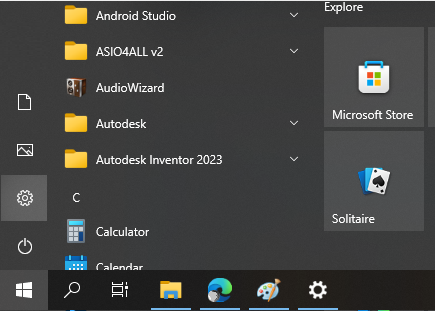
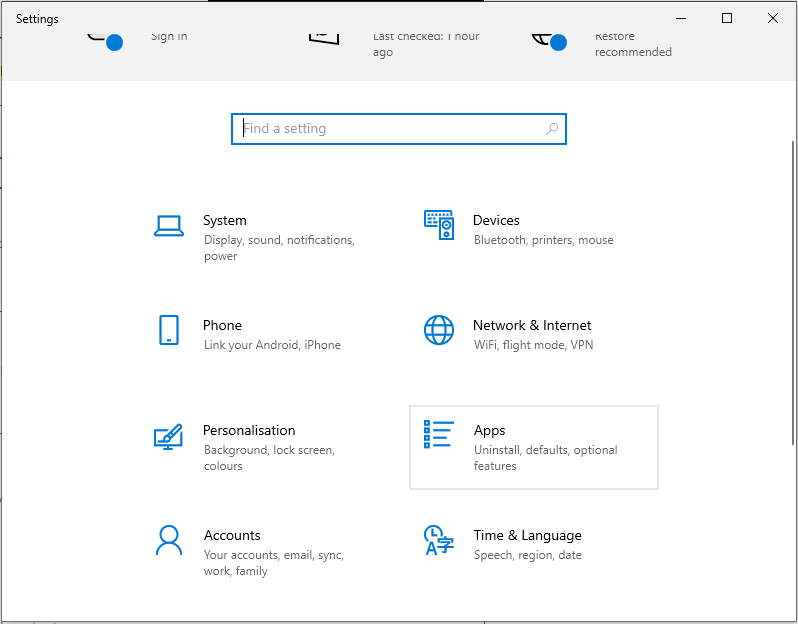
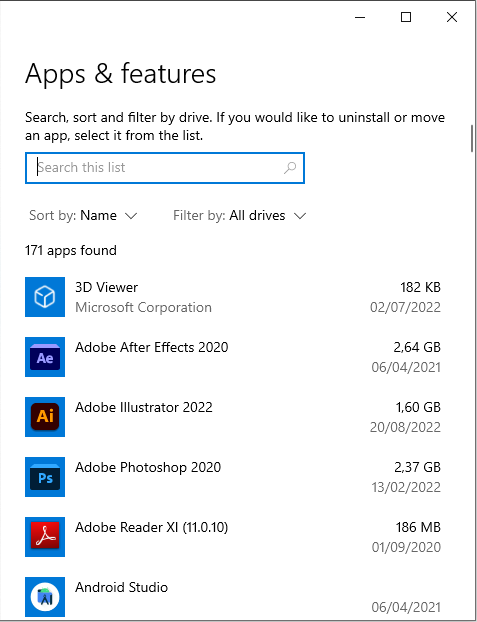

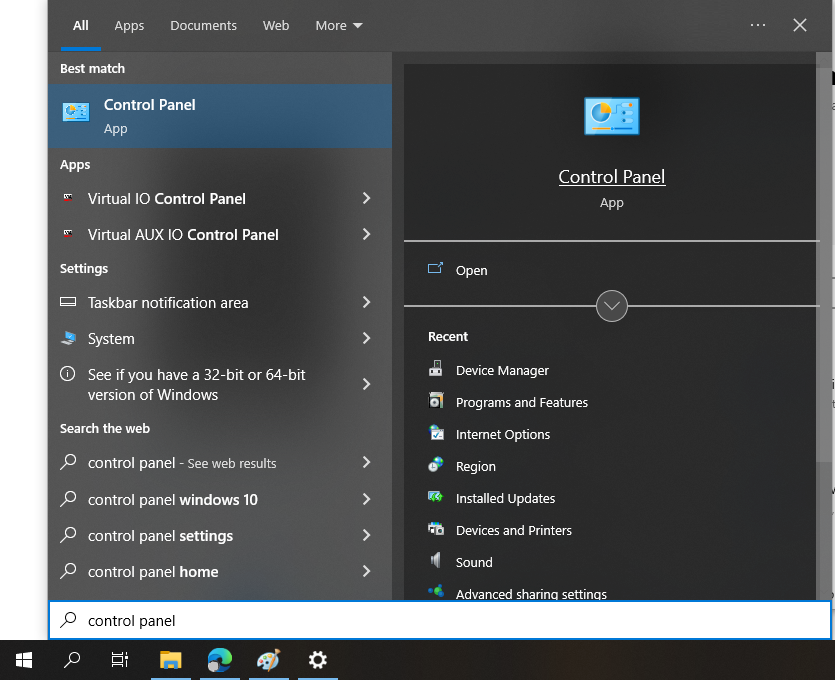
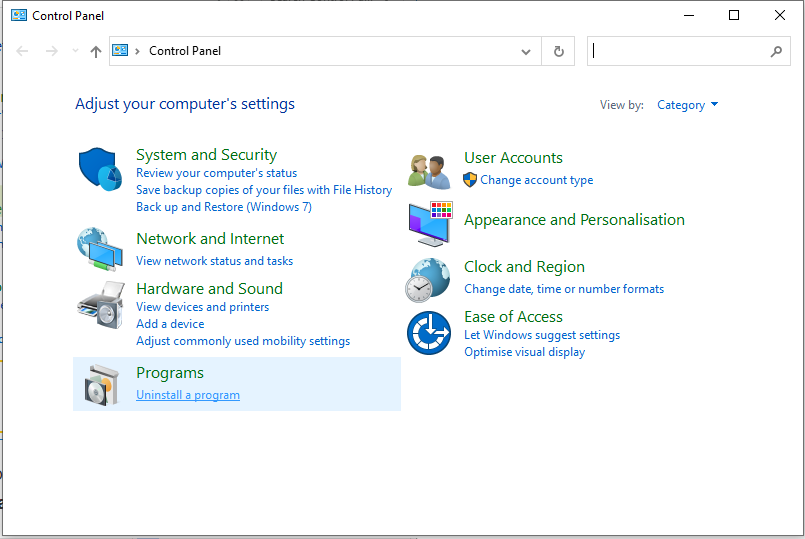
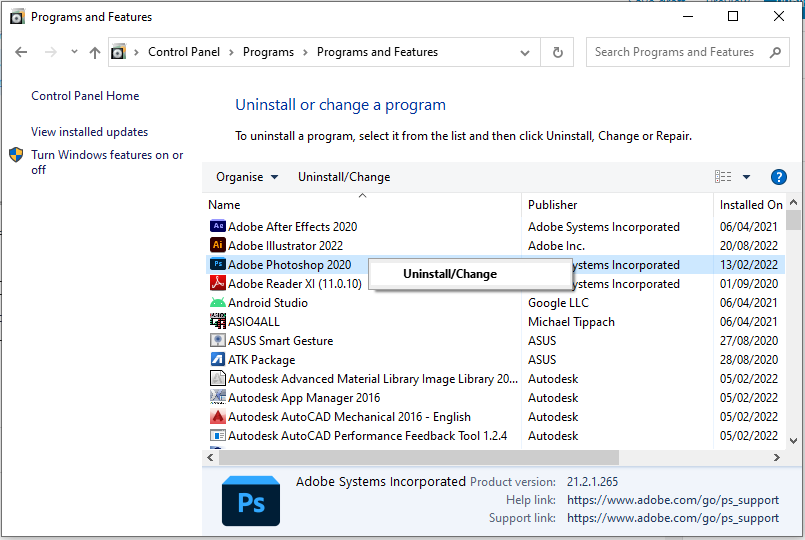








Discussion about this post